Win7网络连接红叉但是能上网怎么回事?怎么解决?
- 王林转载
- 2024-02-13 15:30:20753浏览
php小编鱼仔今天为大家解答一个常见问题:“Win7网络连接红叉但是能上网怎么回事?怎么解决?”在使用Windows 7系统时,有时我们会发现网络连接图标显示为红叉,但实际上却能正常上网。这种情况可能会让人迷惑,不知道问题出在哪里。下面,我们将为您详细解答这个问题,并提供解决方法。
Win7网络连接红叉但是能上网的解决方法:
1、打开电脑的运行窗口,在运行文本框输入【services.msc】命令,打开服务框。
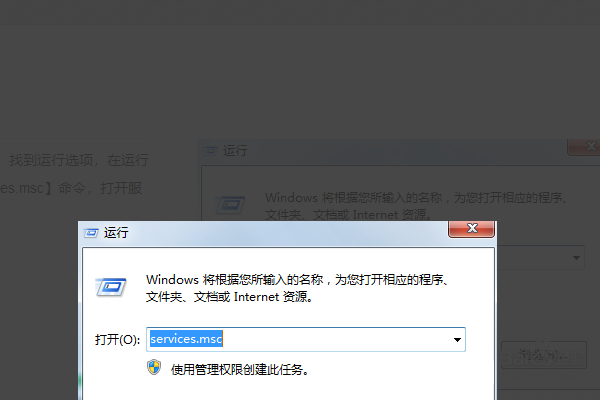
2、在此处下拉找到“DHCP Client的服务”,并检查其有没有启动。
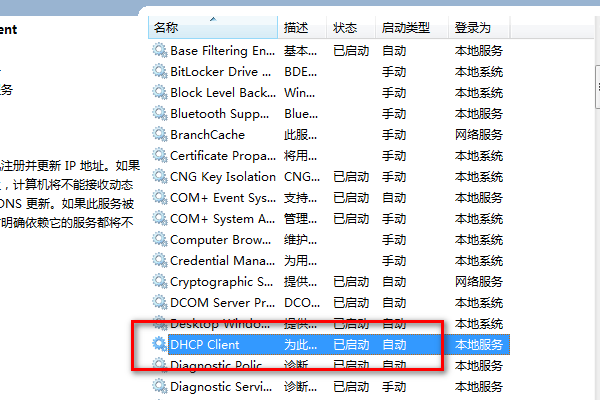
3、然后再次打开运行窗口,输入【dcomcnfg】并点击确定,进入【组件服务】。
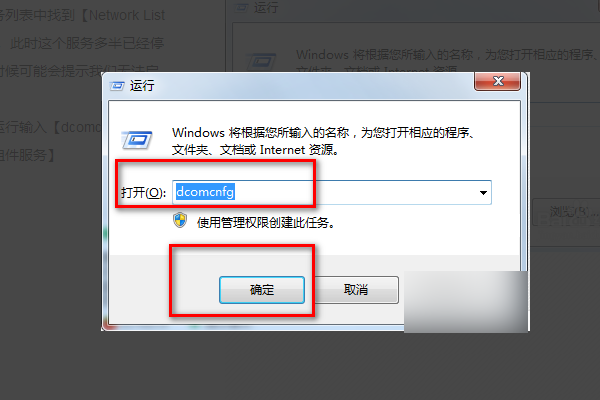
4、进入组件服务之后,单击计算机,接下来单击右方的【我的电脑】。
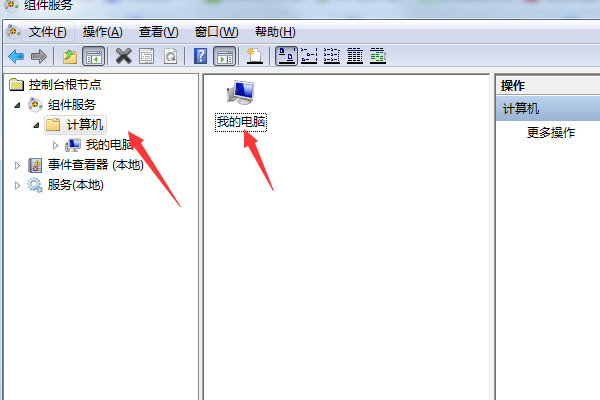
5、单击我的电脑并选择【DOCM配置】,接下来在右方的列表中找到【netprofm】并右击进入【netprofm】属性。
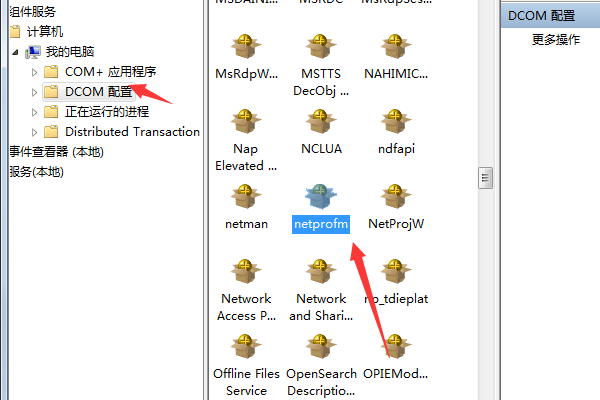
6、打开属性对话框之后,点击上方菜单栏的安全,选择【启动与激活权限】点击下方的自定义选项,然后点击后面的【编辑】。
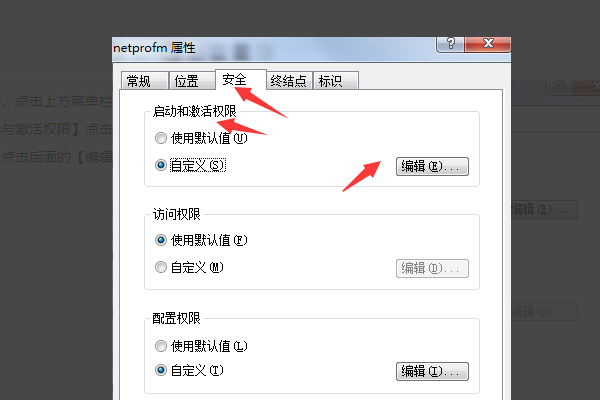
7、在弹出的对话框里,单击组和用户名下方的【添加】选项。
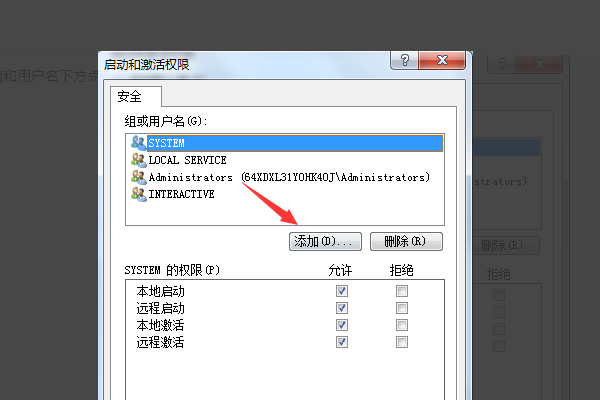
8、在【输入对象名称来选择】里输入“LOCAL SERVICE”用户名,点击【检查名称】然后点击确定即可解决WIN7电脑可以上网,但是网络连接出现红叉的问题了。
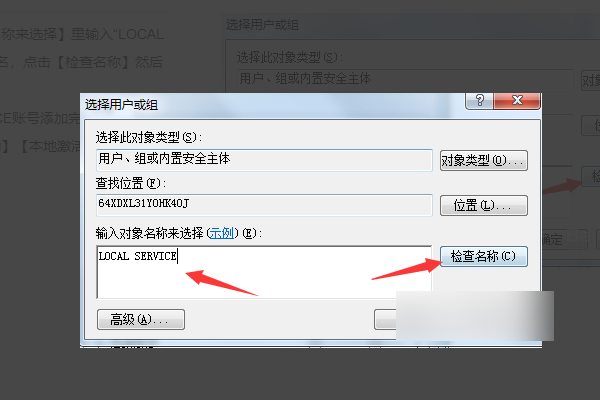
以上是Win7网络连接红叉但是能上网怎么回事?怎么解决?的详细内容。更多信息请关注PHP中文网其他相关文章!
声明:
本文转载于:xpwin7.com。如有侵权,请联系admin@php.cn删除

